Счетчик кадров canon: Как проверить пробег фотоаппарата Canon
Счетчик кадров(пробег затвора/Shutter counter) для Canon
?Previous Entry | Next Entry
Порой бывает полезным узнать сколько прошла твоя камера, или в случае покупки БУ, чужая.
Итак, как же это узнать?
Обычно довольно просто, для этого надо установить требуемый софт и подключить камеру к ПК, вопрос только какой же софт использовать.
Самый популярный на сей момент это EOSINFO его можно скачать на сайте производителя чего установить программу и вуаля.
Там же есть ссылка на обрезанную версию для пользователей Mac.
Однако как обычно не все бывает гладко. Прочие грабли.
Заявлено, что программа работает для всех камер на процессоре Digic III/IV, но из-за особенностей SDK, по факту с помощью нее можно узнать счетчик кадров только для камер 40D, 50D, 450D, 1000D, 5DMkII.
Второй достаточно популярный вариант, подходящий и для множества других камер использовать gphoto2, тут правда уже посложнее, потому как это не виндовый

Если вы никсоид, то наверняка уже сами пользуетесь этой утилитой, для прочих задач в технической и научной съемке и вам говорить о ней ничего не надо.
Если же вы рядовой пользователь, то тоже ничего особо страшного нет, но есть нюансы
Ставить nix систему совершенно необязательно, можно использовать:
1. загрузочный LiveCD (заодно удивитесь как далеко шагнул опенсорц), при этом для установки программы потребуется подключение к интернет, но в опять-таки в большинстве случаев все настроится автоматически.
2. Можно использовать виртуальную машину на любой вкус, самая распространенная VMWare, к ней в качестве загрузочного подмонтировать образ того самого LiveCD из П.1
Загрузившись в систему найти и запустить терминал командной строки и ввести там
su —
yum install gphoto2
подключаете камеру к компу и пишете ещё одну строку команды в терминале:
gphoto2 —get-config /main/status/shuttercounter
*ghoto2 на Mac
**gphoto2 поддерживает более 1300 камерКак вариант для новых камер можно использовать кастомную прошивку, за которую СЦ не надругается над вами, если будете следовать по инструкции.
 Кстати этот addon или надстройка Magic Lantern или Волшебный весьма полезен для тех, кто снимает видео на свои зеркалки 550D/60D,600D/5DMII. Первоначально разработан для кинематографистов, сейчас имеет функциональность и для фото- и видеоэнтузиастов, включая ручную настройку аудио, зебру, помощника фокусировки, брекетинг, обнаружение движения и многое другое.
Кстати этот addon или надстройка Magic Lantern или Волшебный весьма полезен для тех, кто снимает видео на свои зеркалки 550D/60D,600D/5DMII. Первоначально разработан для кинематографистов, сейчас имеет функциональность и для фото- и видеоэнтузиастов, включая ручную настройку аудио, зебру, помощника фокусировки, брекетинг, обнаружение движения и многое другое.Инструкции по нему можно посмотреть здесь
Ну и в заключение процитирую выводы по счетчикам
1. Если у вас единичка, за исключением третьих марков, вы можете посмотреть счетчик в EXIF любого кадра.
3. Если у вас 1D MarkIII, 1Ds Mark III, 5D, 10D, 20D, 30D, 50D, 300D, 350D, 400D, 450D, 1000D, или любая другая камера, на которой отказалась работать программа, приведенная выше, то информация о пробеге камеры может быть просмотрена ТОЛЬКО В СЕРВИСЕ.
 Повторяю, блин, В СЕРВИСЕ. В том смысле, что не надо в тысячный раз искать секретную программу для просмотра, ее не существует.*статистика по жизни затворов
Повторяю, блин, В СЕРВИСЕ. В том смысле, что не надо в тысячный раз искать секретную программу для просмотра, ее не существует.*статистика по жизни затворов**заявленные производителем данные
Содержимое блога доступно для дальнейшего распространения по лицензии
Powered by LiveJournal.com
Как узнать реальный пробег фотоаппарата Canon, Nikon, Pentax, Samsung, Sony NEX A7
При аккуратном использовании любая фотокамера способна прослужить своему владельцу и 5, и даже 10 лет. Но есть детали, которые выходят из строя быстрее — в зависимости от количества сделанных снимков. Поэтому перед владельцем уже не новой техники известного японского бренда возникает вопрос — как узнать пробег фотоаппарата Canon.Не обойтись без определения ресурса и при покупке камеры б/у. Если кадров было сделано слишком много, это может привести к износу затвора, к неравномерному открыванию и даже заклиниванию створок.
Canon EOS Digital info
Один из самых простых способов узнать пробег камеры Canon — использовать специально предназначенную для работы с продукцией этой марки утилиту. Среди ее плюсов — поддержка всех моделей Кэнон и гарантия точных сведений, даже если предыдущий владелец решил скручивать пробег фотоаппарата, вводя в заблуждение покупателя.
Собираясь проверять пробег, пользователь должен выполнить такие действия:
- Скачать последнюю версию программы Canon EOS Digital info с официального сайта компании. Распаковать и установить утилиту на компьютер.
- Подключить фотоаппарат Canon к ПК, используя идущий в комплекте кабель.
- Подождать автоматической установки драйверов, если камера подключается к этому компьютеру впервые.
- Убедиться в том, что система увидела встроенный накопитель камеры с фотографиями. Если этого не произошло, драйвера придется установить вручную.
- Запустить утилиту и нажать на кнопку Connect.
Результат проверки — целый список сведений, с помощью которого можно узнавать версии прошивки (Firmware version), пробег камеры или ее затвора (Shutter counter) и уровень заряда аккумулятора (Battery level). Здесь же есть информация о модели и серийном номере устройства, объективе и системной дате.
Здесь же есть информация о модели и серийном номере устройства, объективе и системной дате.
Способ 3: EOSMSG
Это приложение подобно описанным выше, однако совместимо практически со всеми моделями фотоаппаратов Canon.
- Распакуйте архив с софтом и установите его на компьютер.
- Откройте EOSMSG и нажмите на кнопку «Connect Camera (Canon)».
Соедините целевые ПК и фотоаппарат, последний должен распознаваться без проблем.
В строке «Shot Count» найдёте количество срабатываний затвора.
Простота работы и высокая совместимость делают EOSMSG лучшей альтернативой официальному средству.
Shutter Count Viewer
Еще один способ, как посмотреть пробег фотоаппарата Canon — утилита Shutter Count Viewer. Она тоже бесплатная, скачивается с сайта разработчиков и работает на всех ПК на ОС Windows, начиная с версии XP. При запуске утилита считывает данные из EXIF файла и выдает число срабатываний затвора для конкретного фотоаппарата.
Среди минусов приложения — возможность получить информацию не от всех моделей Canon, а только от той техники, которая записывает данные в файл фотографии. В списке таких устройств — профессиональные камеры типа EOS-1D, EOS-1D Mark II, II N и III, EOS-1Ds, EOS-1Ds Mark II и III. Большинство прочих аппаратов корректной информации о пробеге не содержат, требуя использования другой программы.
Способы определения пробега
Проверить пробег камеры можно с помощью специальных программ. Однако стоит заметить, что не все фотокамеры позволяют узнать количество снятых фотографий. В зависимости от модели и производителя, есть несколько вариантов, как можно узнать о том, сколько кадров сделал затвор. Несмотря на высокие технологии проверок, производимых самостоятельно в домашних условиях, важно помнить о возможности некоторых допустимых погрешностей сервиса.
Они не будут значительно искажаться от проверок, произведенных в фотоцентрах, но разница может быть заметной. Упомянем универсальные программы, которые подходят для большинства марок.
Упомянем универсальные программы, которые подходят для большинства марок.
- Camera Shutter Count – программа определяет состояние шторки затвора и ее пробег в режиме онлайн. Сервис поддерживает новые серии фотокамер Nikon и Pentax и некоторые линейки камер Canon и Sony. Взаимодействие с программой простое, без кабеля и проводов, соединяющих фотоаппарат с компьютером. Снимок загружается в программу без обработок, в формате JPEG или RAW, результат отображается мгновенно.
- Программа EOSMSG – подходит для различных линеек фотокамер, полный перечень поддерживающих устройств находится на сайте. Работа сервиса происходит с подключением камеры через кабель, перед началом пользования программу необходимо установить на компьютер. Существенный минус сервиса что работа на площадке Windows 10 происходит только в режиме совместимости с XP, иначе программа выдает ошибку.
Можно пользоваться сервисом и без кабельного подключения к компьютеру. Однако этот способ лучше использовать только в случае отсутствии шнура. Происходит использование нового или последнего кадра, осуществленного на данную камеру, и загружается на компьютер. Затем в программе необходимо выбрать функцию Choose A Photo, благодаря которой снимок выгрузится в сервис. Где далее откроется то же окно, что и при работе через кабель, и можно будет получить информацию. Для проверки определенных производителей есть и лицензионные, и узконаправленные программы проверок.
Однако этот способ лучше использовать только в случае отсутствии шнура. Происходит использование нового или последнего кадра, осуществленного на данную камеру, и загружается на компьютер. Затем в программе необходимо выбрать функцию Choose A Photo, благодаря которой снимок выгрузится в сервис. Где далее откроется то же окно, что и при работе через кабель, и можно будет получить информацию. Для проверки определенных производителей есть и лицензионные, и узконаправленные программы проверок.
Программа Canon EOS Digital info доступна к скачиванию через официальный сайт. После скачивания на компьютер необходимо разрешить доступ и установить программу. Затем подключить фотоаппарат через кабель, лучше использовать тот, что находится в комплекте. Если камеру до этого не подключали к конкретному компьютеру, то сначала необходимо произвести автоматическую установку драйверов. Система должна увидеть накопитель камеры с фотоснимками.
В случае если драйвера не установились автоматически, это необходимо произвести вручную.
После чего можно запускать программу в работу.
В результате проверки у вас формируется список сведений о камере, доступный к просмотру:
- версия прошивки;
- пробег;
- уровень заряда;
- модель и заводской номер устройства, информация об объективе и системная дата.
Плюсом программы является поддержка всех серий камеры – от DIGITAL REBEL Xsi до наиболее популярных серий Canon EOS 600D. Преимущество сервиса также в том, что происходит полная проверка устройства, а не сделанных на него фотографий.
Другая программа для оценки пробега – Shutter Count Viewer также бесплатна, найти ее можно на сайте разработчика. Доступна для компьютеров с системным обеспечением Windows. Алгоритм установки такой же, как у предыдущего сервиса. После запуска программы считываются данные из EXIF файла, где отображается число срабатываний затвора для определенной камеры. Минус приложения в том, что информация доступна лишь об ограниченном количестве зеркальных камер, перечень моделей можно узнать на сайте, где скачивается софт.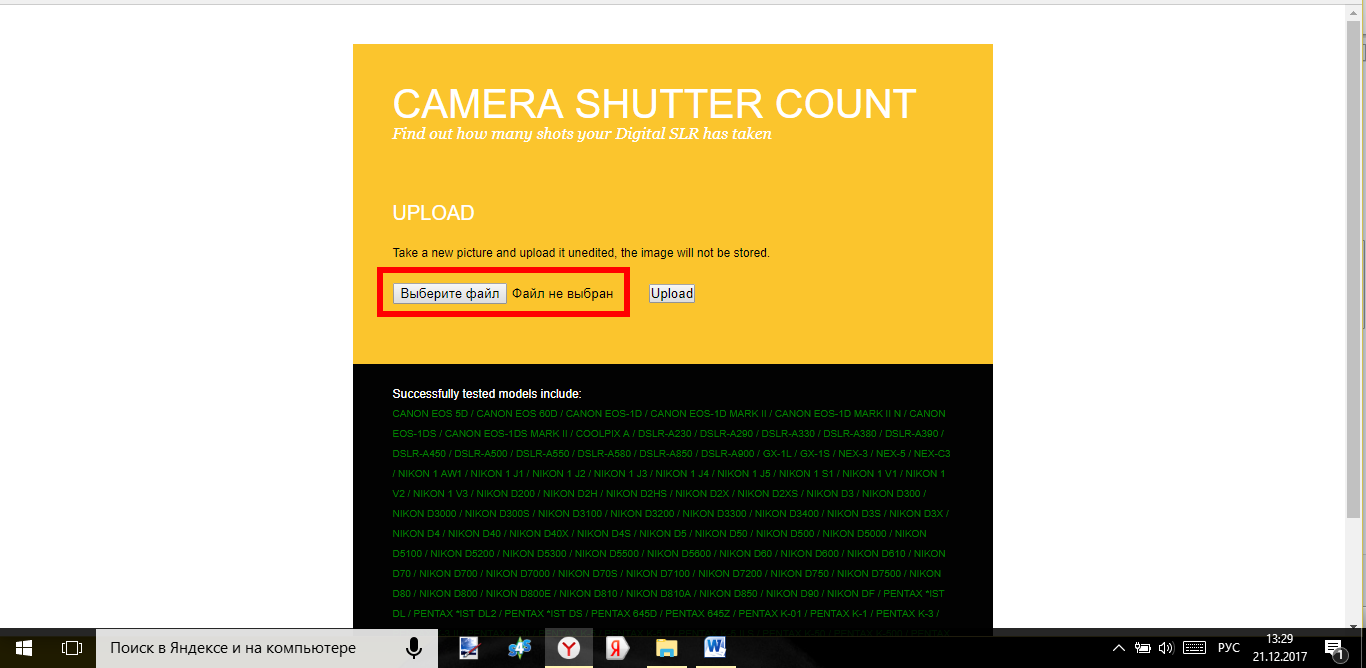 Данные сервисы помогут узнать техническую исправность камеры и избежать покупки устройства с минимальным сроком жизни.
Данные сервисы помогут узнать техническую исправность камеры и избежать покупки устройства с минимальным сроком жизни.
EOSInfo
Утилита EOSInfo предназначена для работы с фотоаппаратами на процессорах DIGIC III или IV. На сайте разработчика можно найти сведения о поддержке моделей Кэнон от 1D до 1000D, хотя, скорее всего, программа будет работать и с другими аппаратами. Для работы с ней нужен ПК на Windows и шнур для подключения к нему фотокамеры.
Преимущества этого способа определения пробега фотоаппарата Canon — проверка самого устройства, а не сделанных с его помощью фотографий. Из-за этого ресурс техники и ее затвора может определяться, даже если файлы снимков не хранят информацию со счетчика.
Способ 2: EOSInfo
Если ПО из первого способа вас чем-то не устраивает, можете воспользоваться приложением EOSInfo – оно предлагает те же возможности, что и средство от производителя и так же работает напрямую с данными камеры, а не информацией со снимка.
- Перейдите по предложенной выше ссылке, прокрутите страницу до блока «Windows» и нажмите на пункт «here».
- Инсталлируйте решение на компьютер, но пока не запускайте.
- Соедините ПК и фотоаппарат и убедитесь, что последний определяется корректно, затем воспользуйтесь кнопкой обновления.
Запустите EOSInfo – после нескольких секунд работы приложение предоставит вам все сведения о подключённой фотокамере. Проверьте параметры «Shutter Count» – именно он описывает текущий пробег.
Рассмотренное средство предоставляет точные сведения, однако совместимо только с камерами Canon, в которых установлены процессоры DIGIC третьего или четвёртого поколения.
EOSMSG
Следующая небольшая программа для проверки пробега фотоаппарата Canon помогает определить износ моделей этого бренда и марки Nikon. Для работы с EOSMSG придется выполнить такие действия:
- Скачать и запустить утилиту.
- Подключить камеру к компьютеру.
 Подождать, пока программа определит устройство и выдаст всю информацию.
Подождать, пока программа определит устройство и выдаст всю информацию. - Познакомиться со сведениями о модели, серийном номере, версии прошивки и счетчике срабатываний.
Можно определять ресурс и без подключения к компьютеру — способ, который придется выбрать при отсутствии подходящего шнура, хотя подходит он не для всех моделей. Для его использования придется сделать фото (или взять последний снятый кадр) и загрузить на ПК — например, с помощью SD-карты и картридера. Затем запускается программа, нажимается кнопка Choose A Photo и выбирается снимок. Из открывшегося окна можно узнать ту же информацию, которая выдается при подключении камеры.
Определение пробега без подключения камеры
Иногда можно столкнуться с ситуацией, когда фотоаппарат Кэнон невозможно подключить к компьютеру – например, утерян фирменный кабель. В таком случае число пробега можно определить не по самой камере, а по сделанному ею снимку – при условии, что она поддерживает запись данных EXIF. Для просмотра не обойтись без установки сторонней утилиты – например, Shutter Counter Viewer
Для просмотра не обойтись без установки сторонней утилиты – например, Shutter Counter Viewer
Последовательность действий следующая:
- Сделайте целевой камерой снимок и убедитесь, что он находится на карте памяти.
- Подключите носитель к ПК с помощью переходника или картридера, затем скиньте фотографию на компьютер.
Онлайн-сервисы
Покупая б/у фотокамеру, не всегда получится выполнить проверку с помощью компьютерной программы. Для таких ситуаций можно использовать один из специальных онлайн сервисов — например, camerashuttercount.com и eoscount.com. Все, что нужно для просмотра счетчиков — загрузить фотографию на телефон и перейти на нужный сайт.
Сервис Camerashuttercount поддерживает работу с кадрами, сделанными большинством современных камер. Список включает почти все профессиональные аппараты Canon — от 60D до EOS-1DS MARK II. Если модель не сохраняет данные со счетчика на фото, стоит воспользоваться другим сервисом.
Онлайн-ресурс Eoscount позволяет посмотреть данные со счетчика двумя способами.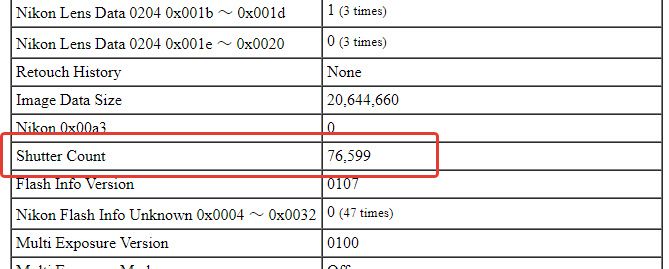 Для профессиональных моделей достаточно загрузить на сайт сделанные с их помощью фото. Остальные камеры требуют подключения к компьютеру.
Для профессиональных моделей достаточно загрузить на сайт сделанные с их помощью фото. Остальные камеры требуют подключения к компьютеру.
Режимы фотоаппарата
Любой фотоаппарат независимо от класса имеет разные режимы съемки. Часть из них автоматические, а вторая половина потребует настроить тот или иной параметр под конкретные условия съемки.
Все режимы фотоаппарата Canon можно увидеть на колесике прокрутки режимов — оно расположено сверху. Выбор режимов осуществляется его вращением. Белая короткая черта отмечает, какой режим выбран, соответственно, для выбора другого нужно прокрутить колесико до нужного варианта. Количество режимов может меняться в зависимости от модели. При этом уменьшиться или увеличиться они могут только за счет автоматических программ съемки. Полуавтоматические режимы неизменны — их всегда четыре.
К автоматическим режимам относятся макросъемка (цветок на колесе), спортивный режим (бегущий человек), портретная съемка (лицо человека), автомат (зеленый пустой прямоугольник) и другие. В этих режимах от пользователя требуется только навести камеру на объект и после фокусировки, которая также осуществляется автоматически, нажать на кнопку затвора.
В этих режимах от пользователя требуется только навести камеру на объект и после фокусировки, которая также осуществляется автоматически, нажать на кнопку затвора.
Полуавтоматические режимы обозначены буквами M, Av, Tv, P. При работе с ними от фотографа потребуется определенное знание и понимание работы с диафрагмой и выдержкой. Однако и снимки здесь получатся более интересными.
Режим Р
Режим P или программный не отличается глобально от автоматики, но дает возможность пользователя регулировать диафрагму в ограниченных пределах. Также здесь есть возможность регулировать баланс белого.
Большинство опытных фотографов считают, что программный режим совершенно бесполезен. Производителя отмечают, что он поможет начинающим пользователям перейти от автоматики к ручным настройкам.
Режим Av
Av – приоритет диафрагмы. В данном случае пользователь сам выставляет размер диафрагмы, чтобы поэкспериментировать с количеством пропускаемого света и конечным изображением. Исходя из размера диафрагмы, камера сама выбирает время выдержки и делает снимок. С помощью данного режима можно влиять на глубину резкости.
Исходя из размера диафрагмы, камера сама выбирает время выдержки и делает снимок. С помощью данного режима можно влиять на глубину резкости.
Совет! При использовании не рекомендуется выставлять максимальные и минимальные значения диафрагмы, так как существенно повышается вероятность появления артефактов на фото.
С помощью данного режима можно настроить резкость и сделать размытый фон. Чтобы сделать предметы на фото более четкими, нужно выставить меньшее значение диафрагмы, если нужно размыть задний план и сфокусировать на главных объектах, то для выдержки выбирается большое значение.
Стоит понимать, что настройка диафрагмы зависит от объектива, который подключен к камере. Именно поэтому при смене оптики нужно выбрать не только объектив, но и задать под него новые параметры съемки. Еще один нюанс – на разных камерах один и тот же объектив может потребовать новых настроек.
Режим Tv
Tv – приоритет выдержки. В этом режиме пользователь выбирает время, которое диафрагма будет пропускать свет, соответственно сам размер диафрагмы выбирается автоматически.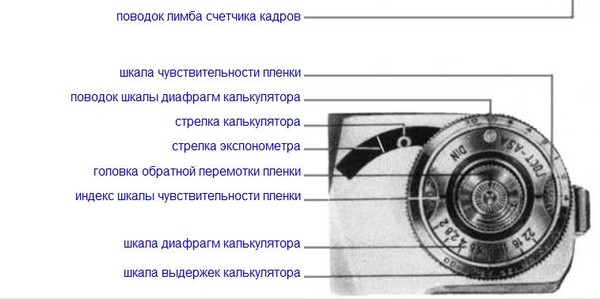 Использование такой функции незаменимо при съемке спортивных мероприятий или движущихся объектов. Также разное время выдержки может дать интересные эффекты, например, фото с проводкой. Режим понравится тем, кто любит фотографировать любое движение, независимо человек это, животное или природное явление.
Использование такой функции незаменимо при съемке спортивных мероприятий или движущихся объектов. Также разное время выдержки может дать интересные эффекты, например, фото с проводкой. Режим понравится тем, кто любит фотографировать любое движение, независимо человек это, животное или природное явление.
Режим М
M – ручной режим. С его помощью пользователь получает доступ к одновременной настройке диафрагмы и выдержки. Подходит для тех, кто точно знает, что делает, и чего хочет добиться. Режим особенно хорошо ночью, когда камера из-за темноты не понимает какую диафрагму и выдержку ей следует выставлять. Пользователь может сам выбрать параметры, которые ему нужны. В таком режим чаще всего работают профессионалы. Начинающие пользователю просто не разберутся, как влияет тот или иной параметр на фото.
Оценка результата
После того как проверить пробег фотоаппарата Canon получилось с помощью программы или в режиме онлайн, можно оценить полученную информацию. Средний срок службы затвора цифровой камеры зависит от ее модели и типа:
- у компактных моделей начального уровня ресурс не превышает 20000 снимков;
- небольшие устройства из верхней ценовой категории и так называемые «псевдозеркальные» модели могут сделать без замены затвора до 30000 кадров;
- у «зеркалок» начального уровня ресурс — до 50000, среднего — до 70000 срабатываний;
- полупрофессиональные зеркальные модели выдержат до 100 тысяч фото;
- профессиональные зеркальные фотоаппараты обеспечат до 150000-200000 снимков.

Исчерпавший свой ресурс затвор желательно заменить — даже если камера пока работает нормально. Средняя цена такой замены — около $200 для профессиональных моделей. Для недорогого аппарата расходы могут превысить половину стоимости — и, не исключено, что будет выгоднее купить новый.
Рекомендации
После проведения проверки пробега фототехники Canon и получения отчета, можно провести анализ информации. Важно помнить, что средний срок работы затвора зависит от конкретной марки и модели.
- Небольшие модели для любительской съемки обладают ресурсом в районе 20000 кадров.
- Средние фотокамеры высокой ценовой категории и «псевдозеркальные» модели рассчитаны на работу без замены затвора, и способны произвести 30000 снимков.
- Зеркальные фотоаппараты более просто уровня рассчитаны в среднем на 50000 кадров.
- Среднеуровневые «зеркалки» способны осуществить порядка 70000 срабатываний.
- Полупрофессиональные зеркальные камеры рассчитаны на производство до 1 млн фотографий.

- Профессиональная зеркальная фототехника изнашивается только после совершения 150-200 тысяч экземпляров фото.
Затвор может продолжать работу и после совершения установленного лимита снимков, но это недолговечно. Замену можно произвести в любом сервисе работы с профессиональной фото и видеотехникой. Однако средняя цена замены довольно высокая. При замене на профессиональной технике это будет логично и выгодно. При использовании недорогой и базовой камеры затраты могут доходить до половины стоимости нового. В таких случаях выгоднее будет купить новый фотоаппарат.
Просмотр пробега через интернет-ресурсы позволит убедиться, в каком состоянии находится техника и как долго она готова будет вам еще прослужить. При покупке подержанного фотоаппарата, в случае несоответствия слов продавца и состояния техники можно снизить стоимость или избежать невыгодной сделки.
Важно помнить о том, что ни один сервис не может дать 100% отчет диагностики пробега, а лишь помогает произвести эту оценку, опираясь на общее техническое состояние устройства.
Наиболее надежный способ полной и качественной проверки производят в сервисных центрах с использованием профессиональной техники.
Как узнать пробег фотоаппарата Сanon, смотрите в видео.
Источник
Как починить Canon Demi EE-17 с застрявшим счетчиком кадров – Равиоли, равиоли, равиоли
Я недавно купил полукадровое чудо в виде Canon Demi EE-17 и, пропустив через него рулон пленки, заметил, что счетчик кадров не сбрасывался при открытии дверцы пленки. Обычно камера возвращается к букве «S» на счетчике кадров либо при открытии двери, либо после перемотки пленки.
В моем случае камера с радостью все еще продвигала счетчик вперед, так что он не сломался полностью, но и не возвращался назад, несмотря на все мои попытки выманить из него хоть какую-то жизнь. Через некоторое время с отверткой мне удалось снова заставить его работать идеально. Это совсем не сложная работа, и вот как сделать это самостоятельно.
В этом руководстве:
- Как это должно работать
- Разборка
- Шаг 1 – Снимите рычаг продвижения
- Шаг 2.
 Снимите рукоятку перемотки пленки
Снимите рукоятку перемотки пленки - Шаг 3. Снимите дверную защелку из пленки
- Шаг 4. Снимите половину передней части камеры
- Шаг 5. Снимите верхнюю часть камеры
- Исправление
- Советы по повторной сборке и на что обратить внимание
Как это должно работать
На изображении выше вы можете видеть, что счетчик пленки продвинулся полностью за 70 и теперь застрял там. Открытие дверцы пленки не меняет ее снова на S или ноль, и никакое количество открываний, закрываний, срабатывания затвора или поворота рычага не имеет значения.
Открыв дверцу пленки, можно увидеть крошечный металлический рычажок, выступающий рядом с рычагом подачи пленки в верхней части корпуса. Он удерживается на месте дверью и удерживает на месте пару храповиков, которые удерживают положение счетчика. Когда вы открываете дверь, она отпружинивается, освобождая защелку на счетчике рамы, которая затем должна вернуться в исходное положение, поскольку само колесо находится под натяжением пружины.
Разборка
Мой Demi EE-17 действительно в очень хорошем состоянии, и мне не хотелось его разбирать, так как это может показаться весьма разрушительным процессом. Мне нравится сохранять оригинальность, поэтому замена рукояток или кожзаменителя не была вариантом. Проявив некоторую осторожность и внимание, вы сможете разобрать камеру, не оставив следов своего присутствия.
Шаг 1. Снимите рычаг продвижения
Чтобы снять рычаг продвижения, поместите несколько угловых пинцетов в две маленькие ямочки и отвинтите их. Это должно выйти очень легко и не требует приложения силы.
Будьте осторожны, под этой крышкой набиты шайбы, а сам рычаг сидит на черной шайбе, как показано на рисунке. Вы должны убедиться, что они не потеряны и вернуться в правильном порядке.
Шаг 2. Снимите рукоятку перемотки пленки
Затем снимите рукоятку перемотки пленки, вставив очень широкую отвертку с плоским лезвием, деревянную лопатку или аналогичный инструмент в вилку держателя пленки внутри камеры для пленки. Нужно избегать скольжения, чтобы не повредить внутреннюю часть камеры.
Нужно избегать скольжения, чтобы не повредить внутреннюю часть камеры.
Удерживая вилку на месте, можно отвинтить рычаг перемотки в верхней части камеры. Внутри камеры есть шайба, которая сидит на валу, опять же будьте осторожны, чтобы не потерять эту деталь.
Шаг 3. Снимите пленочную дверную защелку
Используйте лезвие бритвы или очень тонкий инструмент, чтобы поднять кожзаменитель. Клей, вероятно, будет довольно хрупким на такой старой камере, но он может быть удивительно упрямым по краям, когда вы сначала пытаетесь его поддеть. Будьте осторожны, когда начнете тянуть его, так как он может расколоться, если вы приложите слишком много силы.
Если материал отказывается подниматься, поднимите небольшую часть, смочите в изопропиловом спирте и осторожно попытайтесь приподнять большую часть, прежде чем снимать.
Удалите два винта, которые удерживают защелку на месте, затем осторожно снимите защелку и пружину.
Шаг 4. Снимите переднюю половину камеры
Передняя часть камеры состоит из двух половин, и для этого ремонта необходимо снять только верхнюю половину.
Снимите кожзаменитель с обеих сторон корпуса. Если вы будете осторожны, вам нужно будет снять достаточно, чтобы сложить его, чтобы он не мешал верхней половине. Это очень поможет при замене материала позже.
Есть только два очень маленьких винта, которые крепятся к корпусу с каждой стороны. Как только они будут удалены, чехол потянется к передней части камеры, и вы сможете безопасно отложить его в сторону. Воспользуйтесь возможностью очистить окно видоискателя перед повторной сборкой.
Шаг 5. Снимите верхнюю часть камеры
Верхняя часть удерживается четырьмя маленькими черными винтами, двумя сзади и по одному с каждой стороны. Откиньте пленочную дверцу полностью назад, чтобы открыть винт с правой стороны верхней части.
Будьте осторожны при снятии верхней части корпуса. Вам нужно будет осторожно нажать на рычаг сброса счетчика, а затем поднять его справа налево (сначала со стороны шарнира). После того, как вы освободили рычаг сброса счетчика, убедитесь, что вы не цепляетесь за гнездо вспышки, и отложите верхнюю часть в сторону.
Разборка завершена, и вы можете получить доступ к циферблату счетчика пленки.
Фиксатор
После снятия верхней части камеры из-под счетчика кадров выскочат две маленькие латунные защелки. Не волнуйтесь, они не отскочат, но они хрупкие, и вы должны быть осторожны при обращении с ними. Осторожно поверните циферблат пальцами против часовой стрелки, и вы должны заметить, что иногда он возвращается к нулю, а иногда просто остается на месте.
Циферблат удерживается на месте черной фиксирующей пружиной, расположенной вокруг оси рычага ветра. Он также выравнивается двумя черными винтами с каждой стороны. Не откручивайте эти винты, проблема не в них, и, вероятно, резьба заблокирована или приклеена на заводе для обеспечения правильного выравнивания. Если вы отмените их, это не конец света, но вы можете обнаружить, что номер кадра больше не отображается точно.
Отсутствие движения вызвано трением между стопорным кольцом, валом и циферблатом. С завода, я думаю, здесь была какая-то смазка. Не поддавайтесь искушению залить сюда немного WD40 или обычного масла, так как это неправильный тип смазки. Удивительно, но обычное масло просто слишком густое и вязкое и на самом деле усугубляет проблему, WD40 в конечном итоге испаряется и со временем часто изнашивается до грязного беспорядка.
Не поддавайтесь искушению залить сюда немного WD40 или обычного масла, так как это неправильный тип смазки. Удивительно, но обычное масло просто слишком густое и вязкое и на самом деле усугубляет проблему, WD40 в конечном итоге испаряется и со временем часто изнашивается до грязного беспорядка.
Правильным продуктом для использования является «сухая» смазка. Это смазочные материалы, которые не оставляют явно жидких следов и не склонны мигрировать на другие части камеры. Кроме того, они не густые и не липкие по своей природе, поэтому не засоряют механизм и не вызывают дополнительных проблем.
Используя насадку для соломинки, найдите трещину в стопорном кольце и распылите очень небольшое количество средства на середину циферблата. Не поддавайтесь искушению залить механизм, вам понадобится всего одна капля.
Теперь потратьте некоторое время, осторожно повернув циферблат против часовой стрелки и отпустив его, чтобы он снова вернулся в положение S. Делайте это несколько раз, пока не исчезнет сопротивление и циферблат каждый раз не будет надежно пружинить.
Делайте это несколько раз, пока не исчезнет сопротивление и циферблат каждый раз не будет надежно пружинить.
Советы по повторной сборке и на что следует обратить внимание
Повторная сборка представляет собой процесс, полностью обратный описанному выше, однако приведенные ниже несколько советов помогут вам в конечном итоге получить работающую камеру:
- Прикрепляя верхнюю крышку, будьте предельно осторожны, чтобы не погнуть или иным образом не повредить рычаг разблокировки счетчика. Сначала поместите это внутрь, осторожно протолкните внутрь и дайте ему выскочить из отверстия, прежде чем снова надеть остальную часть сборки.
- Тщательно очистите все компоненты видоискателя и продуйте их с помощью воздуходувки или аналогичного прибора.
- Не прикасайтесь к компонентам замера, которые находятся непосредственно над основным объективом. Тут какие-то необычайно тонкие и деликатные компоненты, их даже сжатым воздухом или грушей не продуть.
- Вкручивая винты, прилагайте минимально возможное усилие, поскольку они очень малы и легко сорвутся, если вы попытаетесь затянуть их слишком сильно.
 Если вы чувствуете какое-либо сопротивление, поверните винт назад до щелчка, а затем повторите попытку.
Если вы чувствуете какое-либо сопротивление, поверните винт назад до щелчка, а затем повторите попытку. - Чтобы повторно прикрепить кожзаменитель, не используйте суперклей моментального схватывания, так как он затвердевает и становится твердым на ощупь. Лучше использовать медленно схватывающийся клей, специальный клей для ткани или натяжной контактный клей.
Когда вы закончите, сделайте несколько пробных снимков из затвора и включите счетчик, прежде чем открывать заднюю часть камеры. Циферблат должен немедленно вернуться в положение S, как показано ниже:
. Поделиться этой публикацией:Счетчик пленки указывает на количество фотографий, сделанных до сих пор или после текущего кадра?
спросил
Изменено 2 года, 5 месяцев назад
Просмотрено 14 тысяч раз
Я знаю, что это глупый вопрос, но недавно я унаследовал свою первую пленочную камеру Rollei B35. После загрузки пленки мне пришлось пару раз спустить затвор, чтобы счетчик пленки в окне стал равным «1».
После загрузки пленки мне пришлось пару раз спустить затвор, чтобы счетчик пленки в окне стал равным «1».
Однако в тот момент мне было непонятно, означает ли цифра 1, что снимок уже сделан, или же она говорит мне, что я собираюсь сделать первую фотографию.
- пленка
- кинокамеры
Как вы знаете, короткий конусообразный язычок/лидер — отрезок пленки выступает из обшитого бархатом горлышка кассеты с пленкой. Бархат представляет собой светоловушку, предохраняющую пленку внутри кассеты от запотевания во время процедуры загрузки пленки. Было бы разумно загружать и разгружать приглушенный свет. В отчаянии используйте тень своего тела.
Мы закрываем камеру и продвигаем пленку на #1. Это указывает на то, что экспозиция номер 1 была увеличена, и камера готова сделать снимок номер 1. 1.
У всех нас есть соблазн выжать из рулона больше кадров, чем указано на коробке. Если повезет, вы можете получить еще два или даже три кадра.
Как правило, эти дополнительные кадры следует считать случайными. Другими словами, не сочиняйте преднамеренно и не снимайте следующий образ Пулитцеровской премии на пленку, которую можно испортить.
Вот почему! Язычок вместе с несколькими последующими длинами рамы, вероятно, запотел. Если вы проявляете пленку самостоятельно, стандартной практикой должно быть отрезание языка и сохранение его для тестирования фиксажа и, возможно, действия проявителя.
Если вы отправляете пленку на переработку, язычок и некоторые другие части будут использоваться для прикрепления пленки к механизму транспортировки пленки пленкообработчика. Эта область, вероятно, будет использоваться для идентификации вашего рулона с помощью клейкой этикетки, или для нанесения номера с помощью света, или, возможно, номера с помощью дырокола для маркировки.
Можно попытаться получить на несколько кадров больше, чем указано на коробке. Просто имейте в виду, что все дополнительные славы не могут быть плодотворными.
Либо / или
Это полностью механическое устройство с ручным заводом. Он будет показывать одно и то же число независимо от того, сняли вы этот кадр или нет. Механизм должен предотвращать двойную экспозицию (хотя некоторые камеры имеют преднамеренную настройку двойной экспозиции), но обычно вы обнаружите это только при попытке нажать спуск затвора.
Этот показатель на пленочной камере следует считать приблизительным ориентиром, а не абсолютным. Вы можете выжать пару дополнительных кадров в конце или попытаться получить усиление в половину кадра в начале, если вы не хотите, чтобы они всегда выходили. Это просто полоса пленки примерной длины, на ней вообще нет кадров, пока вы их не экспонируете.
2 Я не думаю, что кто-то ответил на собственно вопрос: во всех механических камерах, которые я видел, и в большинстве электронных счетчик считает до , от 1 (или 0, на некоторых камерах) в начале прокрутки, и всегда показывает текущий доступный кадр после перемещения или последний экспонированный ранее кадр.
Я бы сказал «ни то, ни другое»… Как вы заметили, вы можете продвинуться вперед пару раз, чтобы даже добраться до «1» — это могли быть настоящие кадры, которые теперь тратятся впустую. Кроме того, вы можете купить то, что продается как рулон с 36 кадрами, но часто вы можете получить пару дополнений, прежде чем не сможете продвинуться дальше. И счетчик кадров, и номинальное количество кадров на рулоне пленки не являются точными — хотя в случае рулона пленки это может быть фактически гарантированный минимум; счетчик кадров может со временем сбиться, а также немного зависеть от того, как именно вы загружаете пленку (сколько вы наматываете на приемную катушку во время загрузки). Используйте его больше как указание на то, когда вам нужно иметь еще один рулон, готовый к обмену, а не как надежный показатель того, сколько снимков вы сделали.
Используйте его больше как указание на то, когда вам нужно иметь еще один рулон, готовый к обмену, а не как надежный показатель того, сколько снимков вы сделали.
, означает ли цифра 1, что снимок уже был сделан, или говорит мне, что я собираюсь сделать первую фотографию.
Либо. Оба. Выбирайте!
Число, отображаемое в окне, не изменится, когда вы сделаете снимок: оно изменится, когда вы перемотаете пленку на следующий кадр. Итак, если вы видите в окошке цифру «1», то либо вы еще не сделали первый снимок, но камера уже готова это сделать; или же вы сделали первый снимок, но фотоаппарат еще не готов к следующему, потому что вы его не завели.
Это вопрос личных предпочтений, держать ли камеру взведенной для следующего снимка или нет. Когда у меня была пленочная камера, я предпочитал убирать ее, не перематывая пленку, чтобы не было шанса случайно сдвинуть затвор. Я накручивал его только перед тем, как хотел сделать снимок.
Добавленная информация: Я забыл*, что ваша камера , Rolei 35, особенная: она не позволит вам сложить объектив, если затвор не взведен. Поскольку вы, вероятно, не захотите хранить его с выдвинутым объективом, вы, вероятно, всегда будете наматывать его, прежде чем убрать.
Поскольку вы, вероятно, не захотите хранить его с выдвинутым объективом, вы, вероятно, всегда будете наматывать его, прежде чем убрать.
* У моего отца был такой, но я использовал его всего несколько раз, и это было по крайней мере сорок лет назад.
6Зарегистрируйтесь или войдите в систему
Зарегистрируйтесь с помощью Google Зарегистрироваться через Facebook Зарегистрируйтесь, используя адрес электронной почты и парольОпубликовать как гость
Электронная почтаОбязательно, но не отображается
Опубликовать как гость
Электронная почтаТребуется, но не отображается
Нажимая «Опубликовать свой ответ», вы соглашаетесь с нашими условиями обслуживания и подтверждаете, что прочитали и поняли нашу политику конфиденциальности и кодекс поведения.

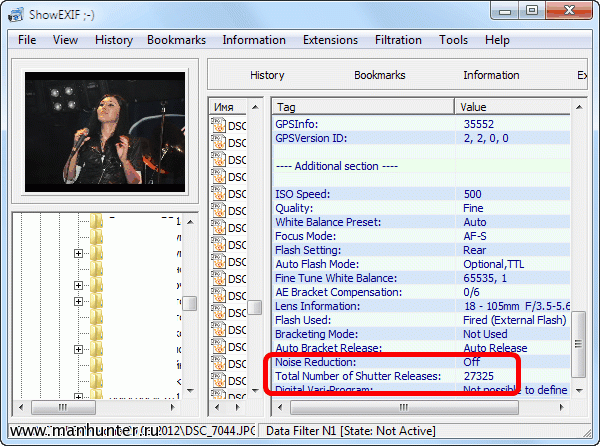 После чего можно запускать программу в работу.
После чего можно запускать программу в работу. Подождать, пока программа определит устройство и выдаст всю информацию.
Подождать, пока программа определит устройство и выдаст всю информацию.

 Наиболее надежный способ полной и качественной проверки производят в сервисных центрах с использованием профессиональной техники.
Наиболее надежный способ полной и качественной проверки производят в сервисных центрах с использованием профессиональной техники.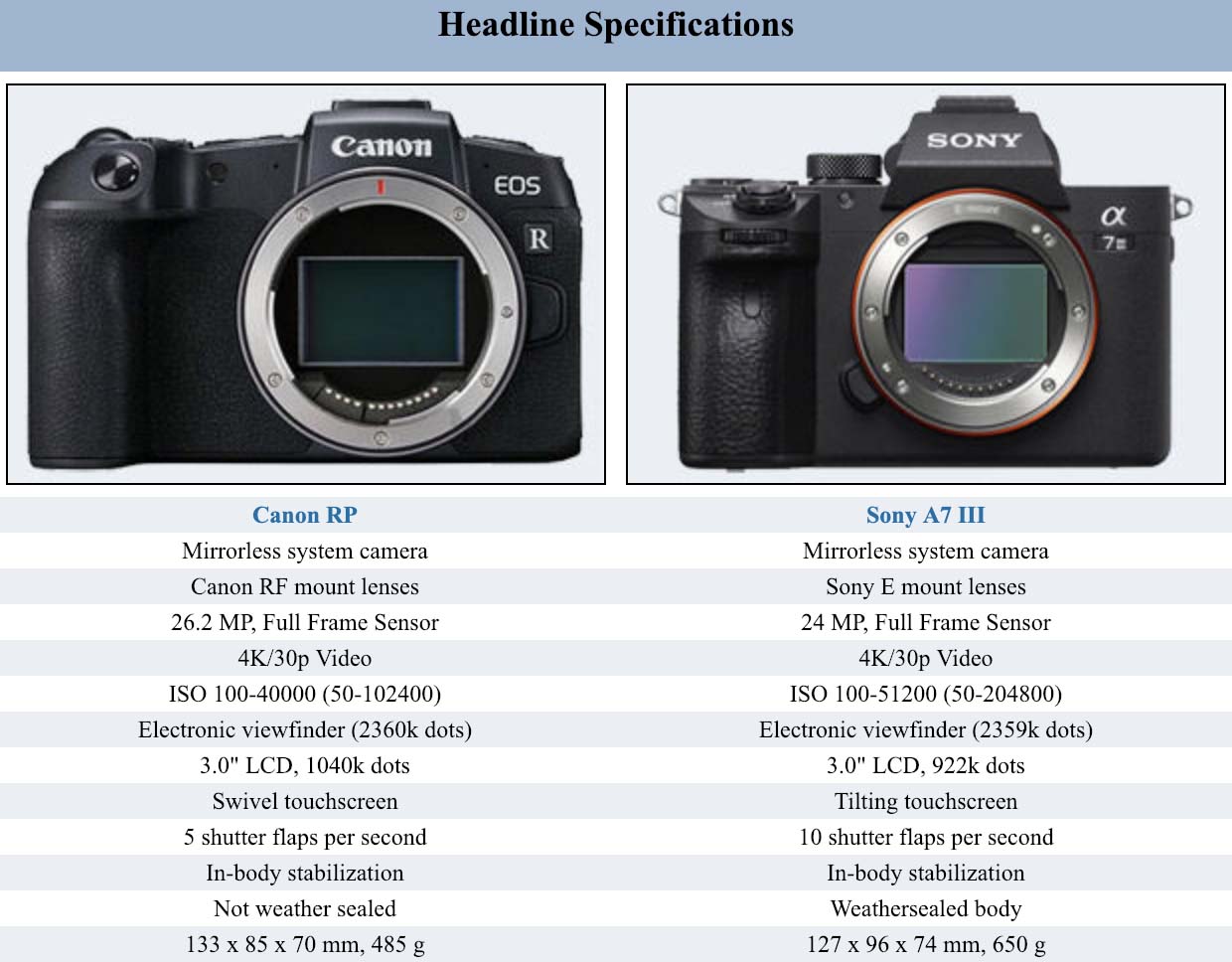 Снимите рукоятку перемотки пленки
Снимите рукоятку перемотки пленки Если вы чувствуете какое-либо сопротивление, поверните винт назад до щелчка, а затем повторите попытку.
Если вы чувствуете какое-либо сопротивление, поверните винт назад до щелчка, а затем повторите попытку.